Bevriezing van Adobe Illustrator tijdens verwerking verhelpen
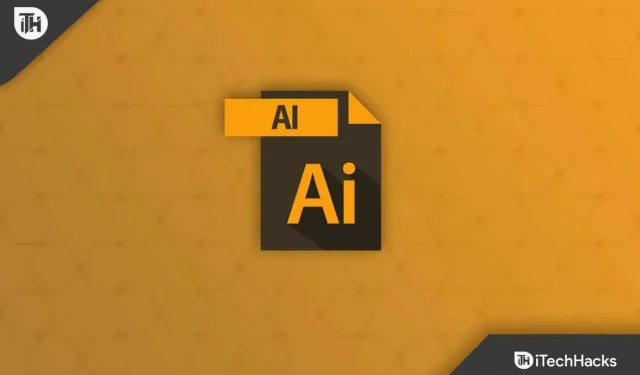
Waarom is Illustrator bevroren? Op zoek naar een antwoord op dezelfde vraag? Adobe Illustrator is een populaire grafische ontwerptoepassing die wordt gebruikt om vectorafbeeldingen te maken. Veel professionals en kunstenaars gebruiken het om logo’s, illustraties, tekeningen en meer te maken. Adobe Illustrator biedt u verschillende handige hulpmiddelen voor verschillende taken, zoals Selectie, Penseel, Pen en Potlood. Met deze hulpmiddelen kunt u eenvoudig objecten of illustraties selecteren, maken en manipuleren. Over het algemeen is dit een van de beste grafische ontwerpen die u kunt gebruiken.
Onlangs meldden gebruikers dat wanneer ze Illustrator-bestanden proberen te exporteren, ze dit niet doen. Ze zeiden dat Adobe Illustrator vastloopt in de verwerking en niet verder wil. Als u dit probleem ondervindt, vindt u in dit artikel instructies voor het oplossen ervan.
Inhoud:
- 1 Waarom loopt Illustrator vast tijdens het verwerken?
- 2 Bevriezing van Adobe Illustrator tijdens verwerking verhelpen
Waarom loopt Illustrator vast tijdens het verwerken?
Als u op zoek bent naar de reden waarom Illustrator vastloopt tijdens de verwerking, moet u weten dat dit probleem verschillende oorzaken kan hebben. U zult waarschijnlijk met dit probleem te maken krijgen om redenen zoals:
- Toepassingen van derden interfereren met Illustrator.
- Mogelijk gebruikt u een verouderde versie van Adobe Illustrator.
- De bijgewerkte versie bevat bugs.
- Dit probleem kan optreden vanwege een onstabiele netwerkverbinding.
Fix Adobe Illustrator loopt vast tijdens verwerking
Nu u weet waardoor dit probleem wordt veroorzaakt, gaan we enkele stappen bespreken om het op te lossen.
Zorg voor een stabiele verbinding
Dit probleem kom je tegen bij een onstabiele internetverbinding. Adobe Illustrator vereist een stabiele internetsnelheid. Controleer uw internetsnelheid als Adobe Illustrator vastloopt tijdens de verwerking. U kunt uw internetsnelheid testen door Speedtest te bezoeken .
Als het internet stabiel is, gaat u verder met de volgende stap voor probleemoplossing in dit artikel. Als er echter een probleem is met het netwerk, lost u dit op door de onderstaande stappen te volgen:
- Maak opnieuw verbinding met het netwerk waarmee u bent verbonden.
- Als u een router gebruikt, start u deze opnieuw op en maakt u er opnieuw verbinding mee. Voor een mobiele hotspot start u de hotspot opnieuw op.
- Probeer uw computer met een kabel op de router aan te sluiten.
- Als al het andere niet lukt, neem dan contact op met je internetprovider om te controleren op netwerkuitval en problemen met je internet op te lossen.
Configuratiebestanden verwijderen
Als de configuratiebestanden van Adobe Illustrator beschadigd zijn, moet u ze verwijderen om deze fout te herstellen. Wanneer u configuratiebestanden verwijdert, worden deze de volgende keer dat u Illustrator gebruikt vanzelf aangemaakt. Dit lost het probleem op en voorkomt dat Adobe Illustrator vastloopt tijdens de verwerking.
De stappen hiervoor kunnen verschillen voor Windows en macOS. Voor beiden bespreken we vooraf het proces.
ramen
Volg deze stappen om configuratiebestanden in Windows te verwijderen:
- Open File Explorer op uw pc door op de toetsencombinatie Windows + E te drukken.
- Klik nu op de optie ” Weergeven ” bovenaan de menubalk. Klik nu op Weergeven en klik vervolgens op Verborgen items .
- Navigeer naar de volgende locatie in Verkenner:
- C:\Users\\AppData\Roaming\Adobe\Adobe Illustrator 26 Settings\en_US\x64
- Selecteer en verwijder nu de bestanden .runConfig en .runConfigRobin .
- Ten slotte moet u Adobe Illustrator opnieuw opstarten en vervolgens controleren of het probleem is verholpen.
macOS
- Start eerst Finder op uw systeem en druk op CMD + Shift +. sneltoets om verborgen bestanden te bekijken.
- Ga nu naar de volgende locatie-
- /Gebruikers//Bibliotheek/Instellingen/Adobe Illustrator Instellingen 26/nl_NL
- Hier kunt u de . runConfig- en .runConfigRobin- bestanden .
- Controleer daarna of het probleem is verholpen of niet.
Adobe Illustrator downgraden
Als u dit probleem tegenkomt na het updaten naar de nieuwste versie, kan dit te wijten zijn aan bugs in de nieuwe versie van de app. Probeer de app te downgraden en controleer vervolgens of u het probleem nog steeds ondervindt of niet. Volg hiervoor de onderstaande stappen:
- Open eerst de Creative Clouds-app en selecteer Adobe Illustrator.
- Klik op Meer (…) naast de app en klik vervolgens op Meer versies.
- Klik in het gedeelte Oude versies op de knop Installeren naast de versie die u wilt installeren.
- Hierdoor wordt Adobe Illustrator gedowngraded en zou u dit probleem niet meer moeten ervaren.
Conclusie
Als Adobe Illustrator vastloopt tijdens de verwerking, helpt dit artikel u dit op te lossen. We hebben enkele stappen voor probleemoplossing vermeld die gebruikers hebben geholpen met hetzelfde probleem. U kunt de bovenstaande stappen proberen en controleren of het voor u werkt. Als u nog steeds problemen ondervindt, kunt u ons dit laten weten in een reactie hieronder.
Veelgestelde vragen (FAQ)
Waarom is mijn illustrator bevroren?
Er kunnen verschillende redenen zijn waarom Adobe Illustrator vastloopt. Dit kan te wijten zijn aan onstabiel internet, verouderde apps, bugs in de nieuwste versie, enz.
Hoe Adobe Illustrator te deblokkeren?
Als Adobe Illustrator blijft vastlopen, moet u de taak beëindigen vanuit Taakbeheer en alle andere toepassingen sluiten die veel CPU-bronnen verbruiken. Volg hiervoor de onderstaande stappen:
- Druk op Ctrl + Shift + Esc om Taakbeheer te openen.
- Selecteer Adobe Illustrator op het tabblad Processen en klik op Taak beëindigen.
- Sluit alle onnodige toepassingen die op uw pc worden uitgevoerd.
- Start Adobe Illustrator opnieuw en u zou dit probleem niet langer moeten tegenkomen.
Kun je Adobe in de veilige modus starten?
Veilige modus is standaard al opgenomen in Adobe. Om instellingen op te geven, klikt u op Bewerken en vervolgens op Instellingen . Klik op de optie Beveiliging (verbeterd) onder het gedeelte Categorieën . Hier leest u hoe u Adobe start in de veilige modus.



Geef een reactie